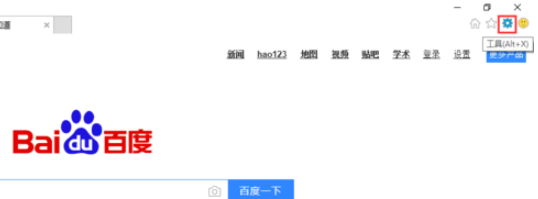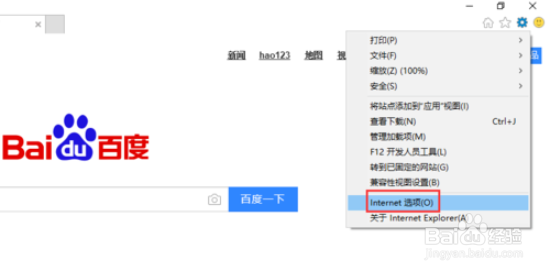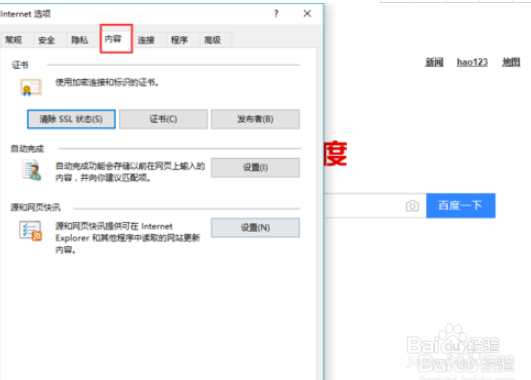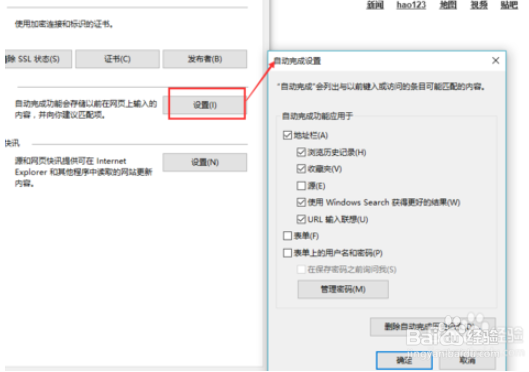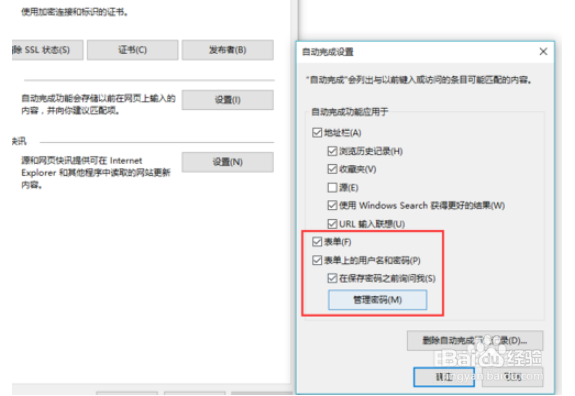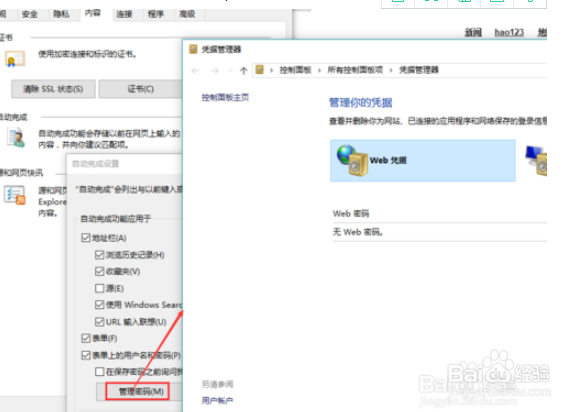怎么设置让IE浏览器记住网页中输入的密码
1、1.打开IE浏览器,请注意在IE浏览器右上角的界面上,可以看到有一个“设置”的小图案。
2、2.点击该小图案,于是会出现下拉菜单,在下拉菜单中我们可以看到有一项是“Internet选项”
3、3.点击“Internet选项”,进入其编辑界面。然后在该界面的上方,请选择“内容”选项。
4、4.再点击自动完成处的“设置”按钮,这样就可以进入自动完成的设置界面。
5、5.在自动完成的设置界面中,可以看到下方有“表单”和“表单上的用户名和密码”两项。请勾选这两项
6、6.设置完成后,以后记录了密码,如果想查看已经记录的密码,则点击“管理密码”,进行查看即可
声明:本网站引用、摘录或转载内容仅供网站访问者交流或参考,不代表本站立场,如存在版权或非法内容,请联系站长删除,联系邮箱:site.kefu@qq.com。
阅读量:73
阅读量:77
阅读量:36
阅读量:36
阅读量:95